HƯỚNG DẪN SỬ DỤNG PHẦN MỀM CHẤM CÔNG WISE EYE ON 39 –
Mục lục bài viết
HƯỚNG DẪN SỬ DỤNG PHẦN MỀM CHẤM CÔNG WISE EYE ON 39
Hướng dẫn sử dụng phần mềm chấm công phổ biến nhất hiện nay
- Bước 1: Khai báo máy chấm công
- Máy chấm công > Khai báo máy chấm công
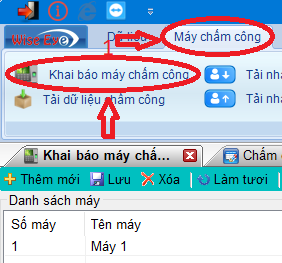
[external_link_head]
Figure 1 Khai báo máy chấm công
- Kiểm tra địa chỉ IP của máy và địa chỉ IP trên phần mềm
hướng dẫn lấy địa chỉ ip trên máy chấm công Figure 2 Địa chỉ IP của phần mềm |
hướng dẫn lấy địa chỉ ip trên máy chấm công Figure 3 Địa chỉ IP của máy |
+ 2 địa chỉ IP này phải trùng nhau, và phải thuộc dải IP của mạng LAN
+ Nếu 2 địa chỉ này không giống nhau, nên sửa địa chỉ trên phần mềm theo địa chỉ trên máy.
- Lấy số Seri
+ Sai khi ấn vào “lấy số seri” > Số seri sẽ hiện ra > Kiểm tra số seri trong phần mềm có trùng với số seri in trên vỏ máy không
 Figure 4 Nhấn vào “lấy số seri” |  Figure 5 Số seri in trên máy |
- Nhập số đăng ký

Figure 6 Nhập số đăng ký của nhà cung cấp
- Lưu máy: chọn các thông số để tải và nhấn lưu máy
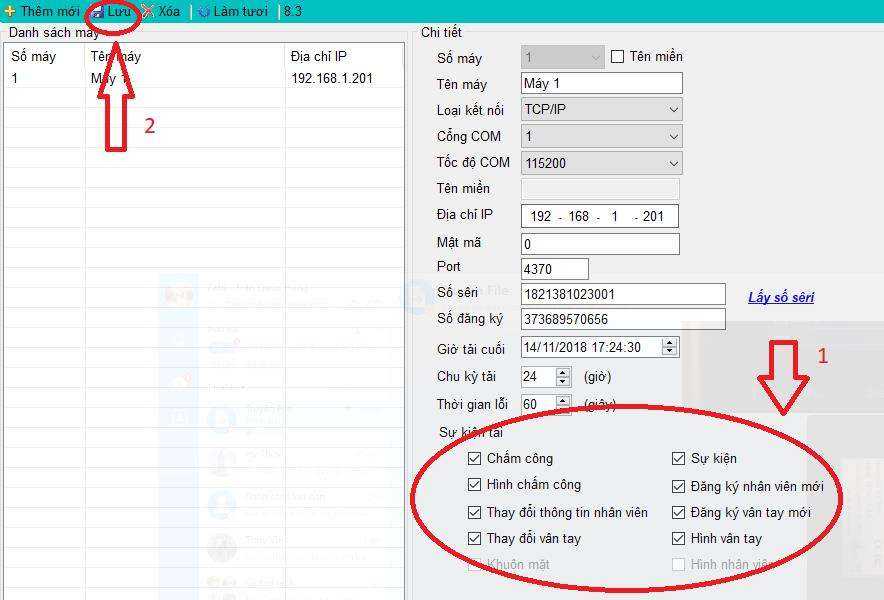
Figure 7 Chọn sự kiện tải và ấn lưu
Máy sẽ báo cập nhật thành công.
Bước 2: Tải dữ liệu vân tay về máy tính
- Khai báo vân tay và thẻ nhớ, hoặc mật mã của các nhân viên lên máy chấm công
- Tải dữ liệu nhân viên lên máy tính:
| Máy chấm công > Tải nhân viên về máy tính > Duyệt nhân viên > Chọn nhân viên > Thực hiện cập nhật
Figure 8 Tải nhân viên về máy tính |  Figure 9 Tích chọn các dữ liệu và thực hiện theo các bước như hướng dẫn trên phần mềm [external_link offset=1] |

Figure 10 Sau khi thực hiện cập nhật, dữ liệu sẽ được chuyển xuống tab dưới
Bước 3: Khai báo công ty/phòng ban/nhân viên
- Thông tin công ty: Dữ liệu > Thông tin công ty
Figure 11 Thông tin công ty công ty |  Figure 12 Khai báo thông tin và đồng ý |
- Khai báo chức danh trong công ty
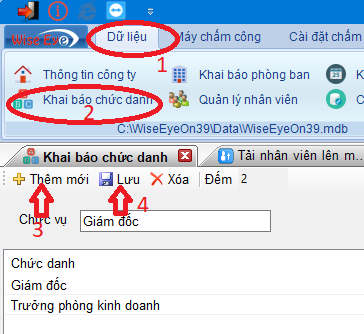
Figure 13 Khai báo chức danh
- Khai báo phòng ban
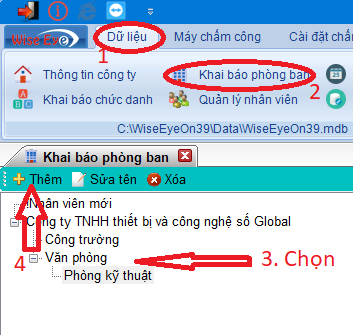
Figure 14 Khai báo phòng ban
Dữ liệu > Khai báo phòng ban > Chọn bộ phận lớn > Thêm phòng ban dưới cấp
- Khai báo thông tin nhân viên
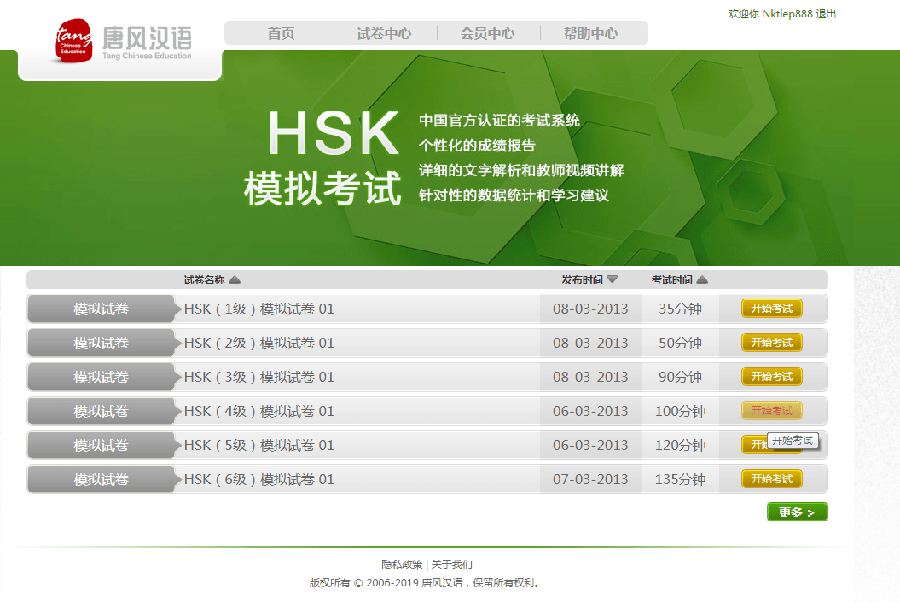
Figure 15 Khai báo nhân viên
Dữ liệu > Quản lý nhân viên > Chọn trong danh sách đổ xuống > Sửa thêm tên nhân viên, tên chấm công và các thông tin khác > Cập nhật
Bước 4: Cập nhật lại thông tin từ phần mềm lên máy chấm công

Figure 16 Cập nhật nhân viên lên máy
Máy chấm công > Tải nhân viên lên máy chấm công > Chọn phòng ban > Chọn nhân viên > Ấn chuyển xuống > Ấn tải lên máy chấm công
Bước 5: Khai báo ca và lịch trình làm việc
- Cài đặt chấm công > Khai báo ca làm việc
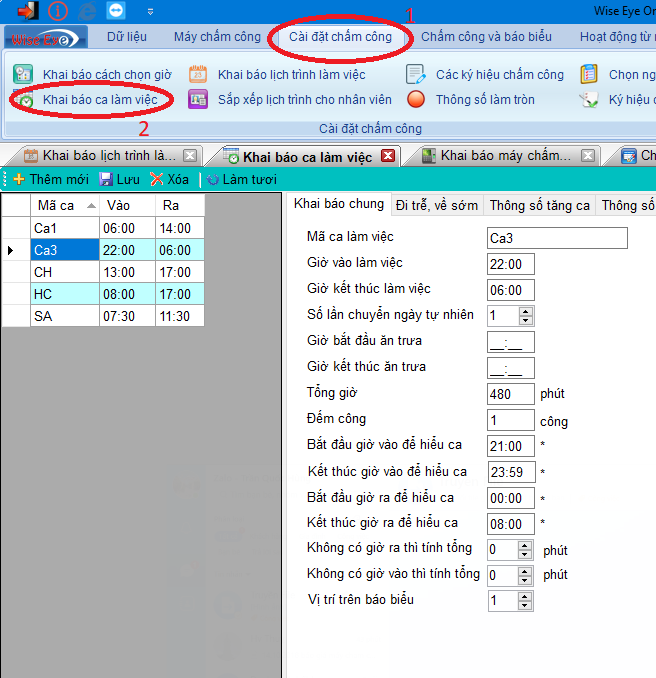
Figure 17 Khai báo ca làm việc
- Cài đặt thời gian của từng ca:
Ca Hành chính:
+ Giờ vào làm việc
+ Giờ kết thúc làm việc
+ Giờ bắt đầu nghỉ trưa
+ Giờ kết thúc nghỉ trưa
Các ca khác: đặt thời gian bắt đầu và kết thúc
Figure 18 giờ ca hành chính |  Figure 19 Cài đặt giờ cho các ca |
- Khai báo lịch trình làm việc:
Cài đặt chấm công > Khai báo lịch trình làm việc
Figure 20 Khai báo lịch trình làm việc
+ Có 2 lịch trình làm việc chính là “Hành chính” và “Theo ca”
+ Nếu muốn tạo mới thêm: ấn vào “thêm mới”
+ Thông thường, ta có thể sửa trực tiếp theo 2 lịch trình có sẵn
Ví dụ: Lựa chọn ca hành chính > Chu kỳ tuần > Sắp xếp ca cho lịch trình
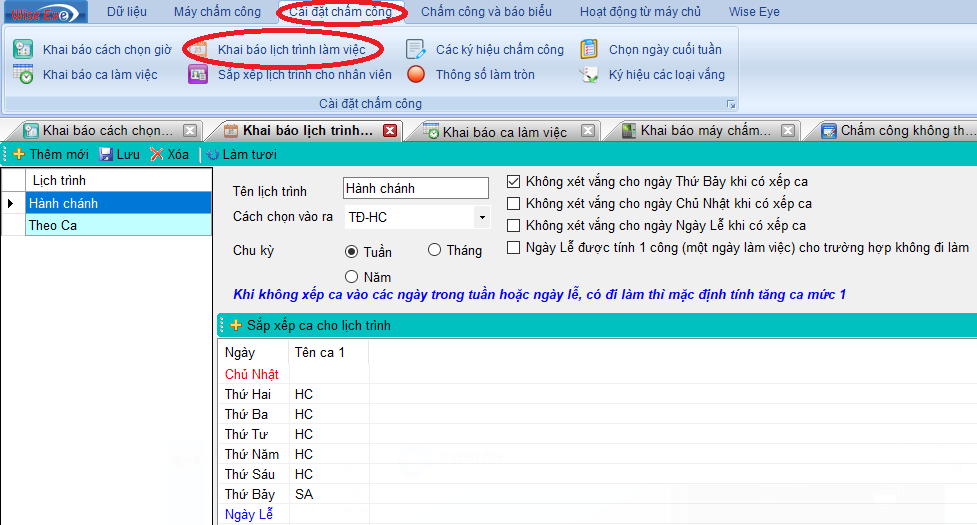
Figure 21 Lịch trình hành chính
Chọn ca > Chọn ngày > Thực hiện chọn > Kiểm tra kết quả > Xong

Figure 22 Chọn ca cho các ngày trong tuần
- Sắp xếp lịch trình cho nhân viên

[external_link offset=2]
Figure 23 Khai báo lịch trình cho nhân viên
Bước 6: Lấy dữ liệu chấm công
Sau một thời gian chấm công, đến cuối tuần hoặc cuối tháng, khi phải thực hiện việc kiểm tra công và thời gian làm việc của nhân viên.
- Tải dữ liệu chấm công từ máy về máy tính:
Máy chấm công > Tải dữ liệu chấm công
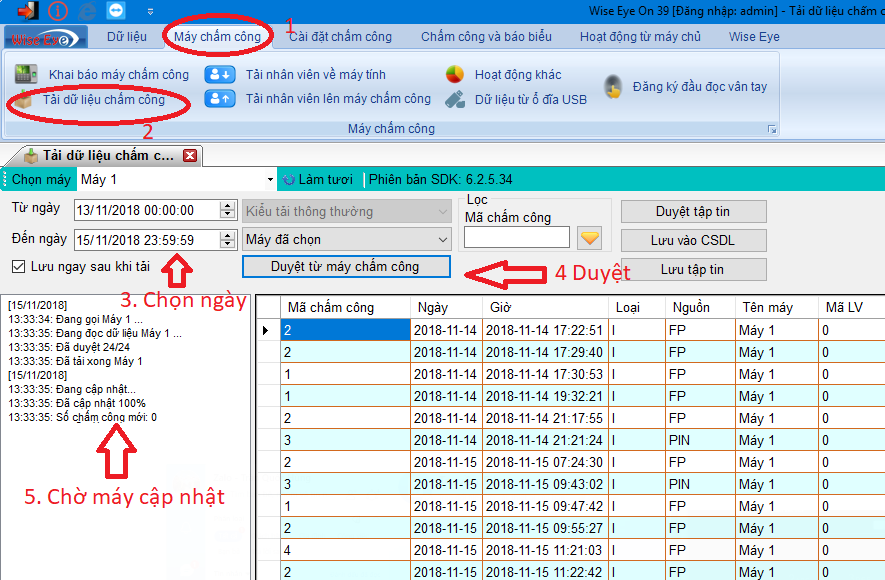
Figure 24 Tải dữ liệu chấm công
Máy chấm công > Tải dữ liệu chấm công > Chọn ngày tháng > Duyệt từ máy chấm công > Chờ máy cập nhật 100%
- Xem và xuất báo cáo
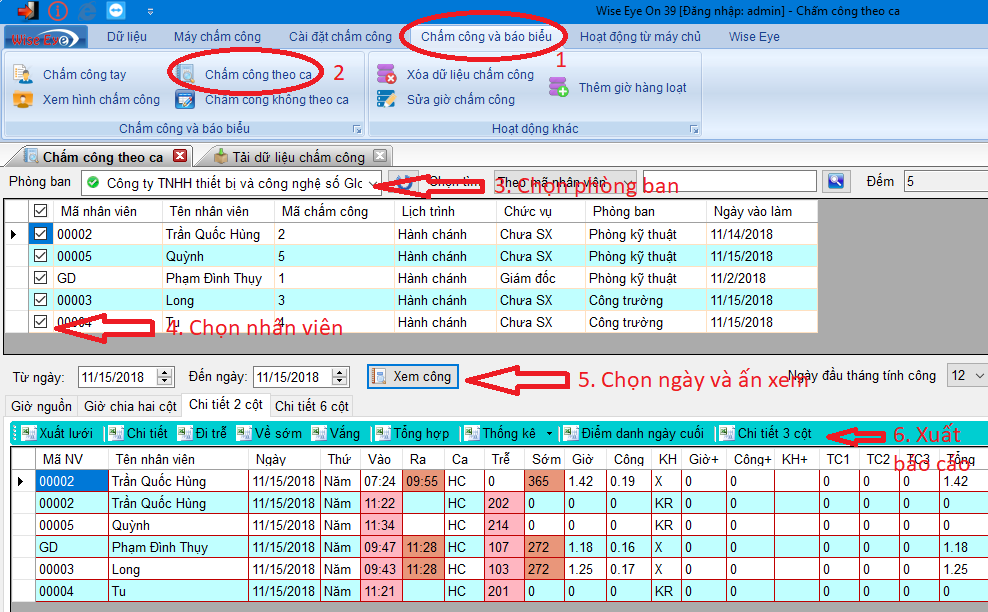
Figure 25 Xem và xuất file báo cáo
Chấm công và báo biểu > Chấm công theo ca > Chọn phòng ban > Chọn nhân viên > Chọn ngày và xem công > Xuất các file báo cáo theo nhiều mẫu khác nhau

Figure 26 Lưu ý khi xuất báo cáo ấn yes để ghi file
Lưu ý quan trọng trong hướng dẫn sử dụng phần mềm chấm công
Trong trường hợp không ghi được file báo cáo, nguyên nhân là do máy tính của khách không cho ghi file vào ổ C.
Trường hợp này nên cài đặt phần mềm và lưu file data vào ổ đĩa khác.
Sau khi cài phần mềm sang ổ khác, cần phải chọn lại file dữ liệu (mặc định ở ổ C) trước khi tiến hành các bước như trên
Dữ liệu > Chọn dữ liệu > Chọn đường dẫn đến file dữ liệu (để ở ổ khác trong trường hợp không cài phần mềm vào ổ C) > Kiểm tra kết nối và Kết nối.

Figure 27 Chọn dữ liệu
>> Tải file hướng dẫn sử dụng phần mềm chấm công Wise eye ON 39
=>> CÔNG TY TNHH THIẾT BỊ CÔNG NGHỆ SỐ GLOBAL
Chuyên nhập khẩu cung cấp máy chấm công chính hãng nguyên chiếc, uy tín, chất lượng hàng đầu Việt Nam.
Khách hàng có quyền yêu cầu nhân viên của chúng tôi hướng dẫn sử dụng phần mềm chấm công và cung cấp các thông tin khác trong quá trình cài đặt và sử dụng.
Chúng tôi luôn sẵn sàng hỗ trợ quý khách!
Để được giải đáp thắc mắc và hướng dẫn sử dụng phần mềm chấm công. Vui lòng liên hệ:
CÔNG TY TNHH THIẾT BỊ CÔNG NGHỆ SỐ GLOBAL
Số 4 ngõ 236/14 Đại Từ, Hoàng Mai, Hà Nội
Hotline/Zalo: 0969756783 – 0969756783 – 0969756783
Email: [email protected]
Facebook Fanpage
[external_footer]















